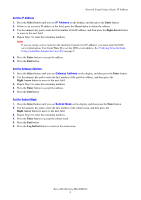Xerox M118i Network Connection Quick Setup Guide - Page 11
Définissez l'adresse IP, Définissez l'adresse de passerelle, Définissez le masque de sous-réseau
 |
UPC - 095205219265
View all Xerox M118i manuals
Add to My Manuals
Save this manual to your list of manuals |
Page 11 highlights
Configuration réseau avec une adresse IP statique Définissez l'adresse IP 1. Appuyez sur le bouton de Sélection jusqu'à ce que l'option Adresse IP apparaisse à l'écran, puis pressez le bouton Entrer. 2. Si le champ comporte une adresse IP incorrecte, appuyez sur le bouton Annuler pour effacer cette adresse. 3. Utilisez le pavé numérique pour entrer le premier nombre de l'adresse IP, puis pressez le bouton Flèche droite pour passer au champ de saisie suivant. 4. Répétez l'étape 3 pour entrer les nombres restants. Remarque Si vous utilisez un nom de serveur pour la machine (au lieu d'une adresse IP), vous devez entrer les informations du serveur DNS. Utilisez CentreWare IS pour définir l'adresse de serveur DNS. Voir Vérification de la configuration réseau avec CentreWare Internet Services (IS) à la page 10. 5. Appuyez sur le bouton Entrer pour valider l'adresse. 6. Appuyez sur le bouton Quitter. Définissez l'adresse de passerelle 1. Appuyez sur le bouton de Sélection jusqu'à ce que l'option Adresse de passerelle apparaisse à l'écran, puis pressez le bouton Entrer. 2. Utilisez le pavé numérique pour entrer le premier nombre de l'adresse de passerelle, puis pressez le bouton Flèche droite pour passer au champ de saisie suivant. 3. Répétez l'étape 2 pour entrer les nombres restants. 4. Appuyez sur le bouton Entrer pour valider l'adresse. 5. Appuyez sur le bouton Quitter. Définissez le masque de sous-réseau 1. Appuyez sur le bouton de Sélection jusqu'à ce que l'option Masque de sous-réseau apparaisse à l'écran, puis pressez le bouton Entrer. 2. Utilisez le pavé numérique pour entrer le premier nombre du masque de sous-réseau, puis pressez le bouton Flèche droite pour passer au champ de saisie suivant. 3. Répétez l'étape 2 pour entrer les nombres restants. 4. Appuyez sur le bouton Entrer pour valider le masque de sous-réseau. 5. Appuyez sur le bouton Quitter. 6. Appuyez sur le bouton Connexion/Déconnexion pour revenir au menu principal. Xerox WorkCentre M118/M118i 9